Borrar ruta o Borrar pistapista
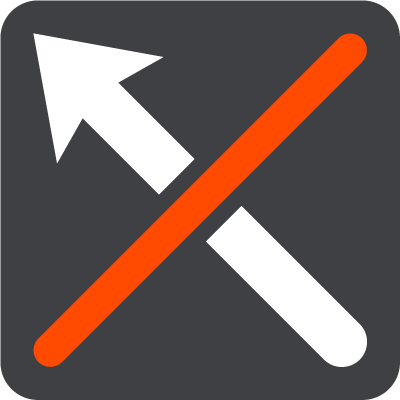
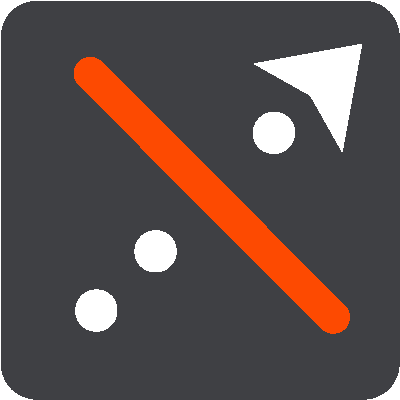
Seleccione este botón para borrar la ruta o la pista actualmente planificada.
El menú Ruta actual se cerrará y volverá a la vista de mapa.
Omitir próxima parada
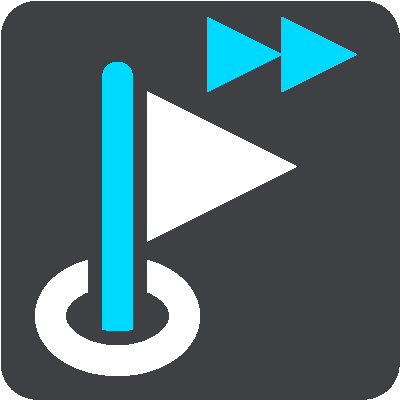
Seleccione este botón para omitir la próxima parada en su ruta.
Buscar alternativa
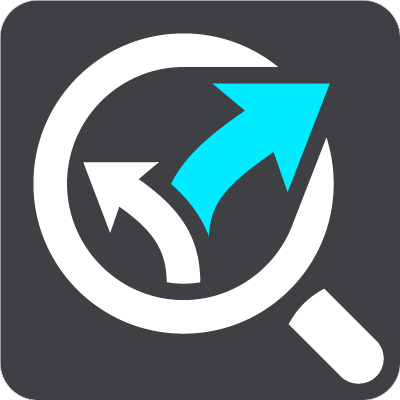
Verá este botón cuando haya planificado una ruta. Seleccione este botón para visualizar hasta tres rutas alternativas en la vista de mapa.
Evitar calle bloqueada
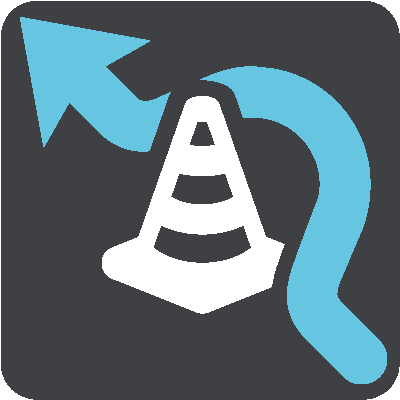
Seleccione este botón para evitar un obstáculo inesperado que bloquee la ruta de su camino.
Evitar parte de la ruta
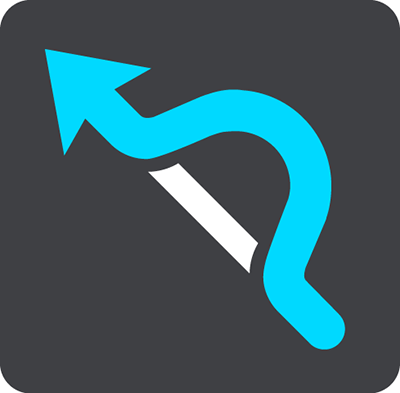
Seleccione este botón para evitar parte de una ruta.
Evitar carreteras con peaje y más
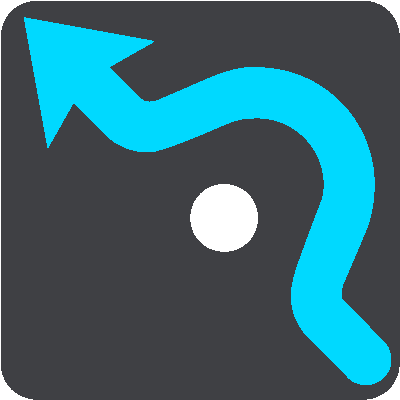
Seleccione este botón para omitir algunas funciones de tipos de ruta que se encuentran en la ruta planificada actual. Estas incluyen ferries, carreteras con peaje y carreteras sin asfaltar.
También puede evitar funciones de ruta con el uso de la barra de ruta.
Mostrar instrucciones
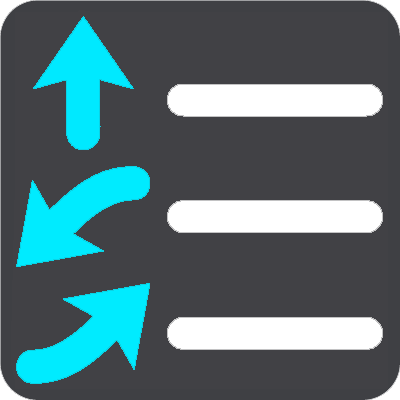
Seleccione este botón para ver una lista de instrucciones paso a paso para su ruta planificada.
Las instrucciones incluyen lo siguiente:
- Su posición actual.
- Nombres de calles
- Hasta dos números de vía que se muestran en la señalética, siempre que estén disponibles.
- Una flecha de instrucciones.
- Una descripción de las instrucciones.
- La distancia entre dos instrucciones consecutivas.
- Número de salida.
- Las direcciones completas de las detenciones en la ruta.
Sugerencia: seleccione una instrucción para obtener una vista previa de esa sección de la ruta en la vista de mapa.
También puede seleccionar el panel de instrucción en la vista de orientación para ver instrucciones de texto paso a paso.
Agregar parada a la ruta
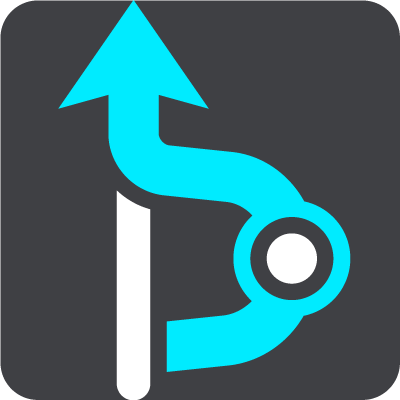
Seleccione este botón para agregar una detención a la ruta planificada actual. También puede agregar una detención a su ruta directamente desde el mapa.
Agregar a Mis rutas
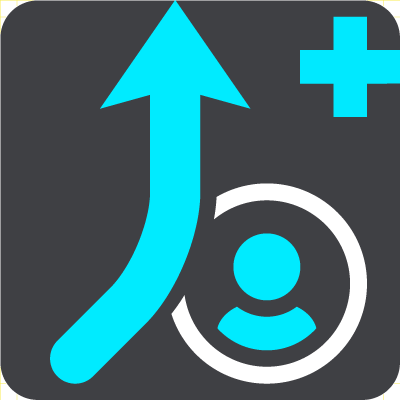
Si planifica una ruta nueva que no se ha guardado, verá este botón. Seleccione este botón para guardar esta ruta como parte de la lista Mis rutas.
Guardar los cambios a la ruta
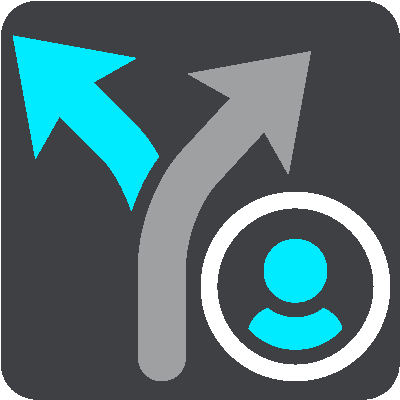
Si modifica una Mi ruta, verá este botón. Seleccione este botón para guardar los cambios.
Cambiar tipo de ruta

Seleccione este botón para cambiar el tipo de ruta utilizado para planear la ruta. La ruta se volverá a calcular con el nuevo tipo de ruta.
Reordenar paradas
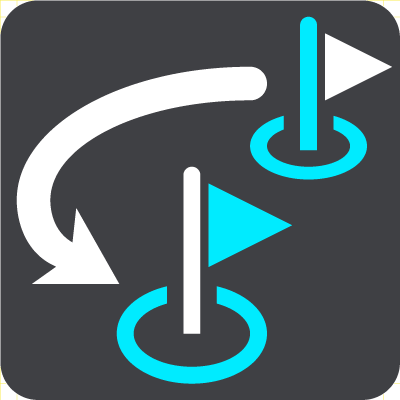
Seleccione este botón para ver las listas de detenciones de su ruta actual. Luego, podrá cambiar el orden de las detenciones de la ruta.
En el caso de una ruta sin detenciones, también puede seleccionar este botón para invertir su ruta.
Conducir a ruta o pista
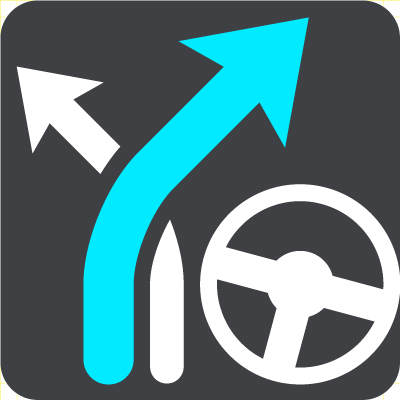
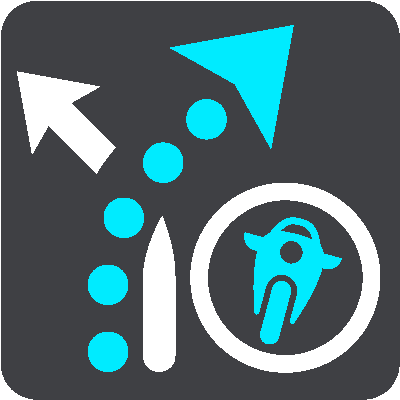
Seleccione Conducir a ruta para planificar una ruta desde su posición actual hasta el punto de partida de Mi ruta. El punto de partida se convierte en una detención.
Conducir a pista planifica una ruta al punto más cercano de la pista desde su posición actual.
Conducir al punto de partida

En el menú de Pista actual, seleccione este botón para planificar una ruta al punto de partida de la pista. El punto de partida se convierte en una detención. Para obtener más información, vea Navegar por una pista.
Reproducir vista previa de la ruta o pista
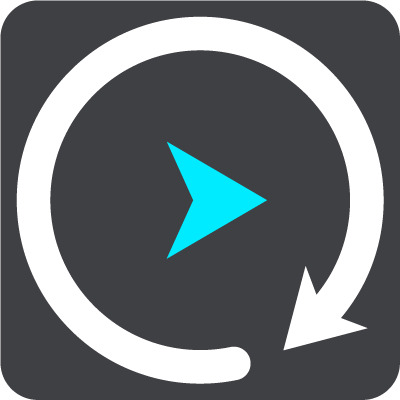
Seleccione este botón para una vista previa de la ruta o pista planificada.
Detener vista previa de la ruta o pista
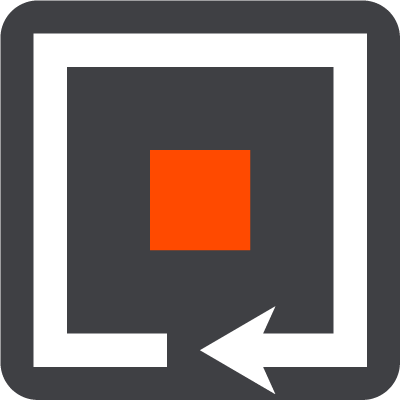
Seleccione este botón para detener la vista previa de su ruta o pista planificada.